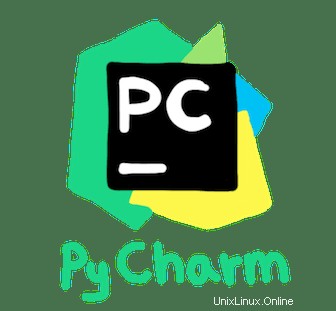
In questo tutorial, ti mostreremo come installare PyCharm su Ubuntu 18.04 LTS. Per chi non lo sapesse, PyCharm è un IDE per lo sviluppo di Python ed è stato considerato come uno del miglior IDE Python da parte di esperti. L'IDE viene fornito con un'edizione professionale e community. L'edizione community è gratuita, ma l'edizione professionale ha più funzionalità.
Questo articolo presuppone che tu abbia almeno una conoscenza di base di Linux, sappia come usare la shell e, soprattutto, che ospiti il tuo sito sul tuo VPS. L'installazione è abbastanza semplice e presuppone che tu sono in esecuzione nell'account root, in caso contrario potrebbe essere necessario aggiungere 'sudo ' ai comandi per ottenere i privilegi di root. Ti mostrerò l'installazione passo passo dell'app Web per la gestione dei progetti Redmine su un server Ubuntu 18.04 (beaver bionico).
Installa PyCharm su Ubuntu 18.04 LTS Bionic Beaver
Passaggio 1. Innanzitutto, assicurati che tutti i pacchetti di sistema siano aggiornati eseguendo il seguente apt-get comandi nel terminale.
sudo apt update sudo apt upgrade
Passaggio 2. Installazione di PyCharm su Ubuntu 18.04.
- Metodo 1:installa PyCharm in Ubuntu usando Snap.
Per scaricare e installare il pacchetto snap PyCharm, apri il tuo terminale e segui questo comando:
sudo snap install pycharm-community --classic
- Metodo 2:installa PyCharm in Ubuntu usando umake.
Installa PyCharm usando umake, devi prima avere umake, usando i seguenti comandi per installare unmake:
sudo add-apt-repository ppa:ubuntu-desktop/ubuntu-make sudo apt update sudo apt install ubuntu-make
Una volta installato umake, utilizza il comando seguente per installare PyCharm Community Edition:
umake ide pycharm
- Metodo 3:installa PyCharm in Ubuntu usando PPA.
In primo luogo, aggiungi il repository PPA, il PPA contiene sia la versione professionale che quella gratuita della community:
sudo add-apt-repository ppa:mystic-mirage/pycharm sudo apt update
Esegui i comandi seguenti uno per uno nel terminale per installare la versione Professional:
apt install pycharm
Per la versione community, sostituisci l'ultimo comando con:
apt install pycharm-community
Congratulazioni! Hai installato con successo PyCharm. Grazie per aver utilizzato questo tutorial per l'installazione di PyCharm sul sistema Ubuntu 18.04 LTS (bionic beaver). Per ulteriore aiuto o informazioni utili, ti consigliamo di controllare il PyCharm ufficiale sito web.